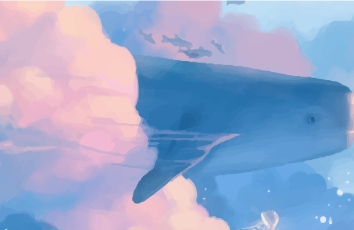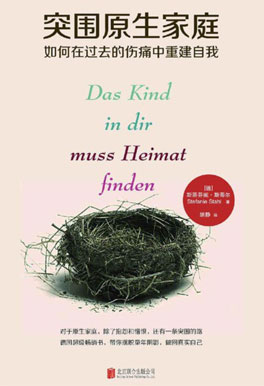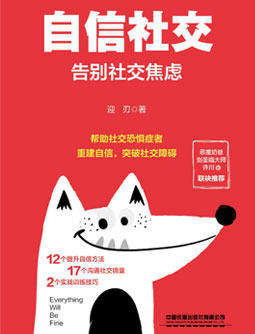excel计算成绩加权平均数
在学校,我们经常需要计算各种成绩的平均值。一种常见的方法是计算加权平均数,即不同成绩的权重不同,这在考试、评估及奖励等方面都非常有用。而Excel在这方面表现得尤为突出,下面就让我们从几个角度来探讨这个话题。
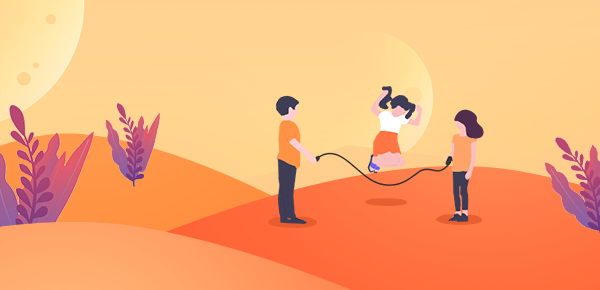
excel计算成绩加权平均数
一、列出成绩单
要进行成绩计算,首先我们需要一张成绩单。在Excel中,我们可以很容易地建立一个表格,包括学生姓名、课程名称、成绩以及成绩所占的百分比等信息。这样的一个表格不仅有利于成绩计算,还可以方便地进行数据分析和管理。
二、计算加权平均数
在Excel中,我们可以利用内置函数SUMPRODUCT来计算加权平均数。该函数的参数为数组1、数组2、...,每个数组的元素相乘再求和,最后除以所有元素的和。例如,假设有4个学生的考试成绩分别为60、70、80、90,相应的百分比为20%、20%、30%和30%,那么我们可以在Excel中输入以下公式来计算加权平均数:
=SUMPRODUCT(B2:B5,C2:C5)/SUM(C2:C5)
其中,B2:B5是成绩所在的单元格区域,C2:C5是百分比所在的单元格区域。该公式的结果为77,即这四个学生成绩的加权平均数。
三、计算总分和排名
除了计算加权平均数,我们还可以利用Excel计算总分和排名。在表格中,我们可以添加一列“总分”并计算每个学生的总分。这可以通过SUM函数实现,例如,在D2单元格中输入以下公式:
=SUM(B2*C2,E2*F2,H2*I2,K2*L2,O2*P2)
其中,B2是第一门科目的成绩,C2是该科目所占百分比,E2是第二门科目的成绩,F2是该科目所占百分比,依此类推。该公式的结果为每个学生的总分。接着,我们可以使用RANK函数来计算每个学生的排名,例如,在E2单元格中输入以下公式:
=RANK(D2,$D$2:$D$5,0)
其中,D2是该学生的总分,$D$2:$D$5是总分所在的单元格区域,0表示从大到小排名。该公式的结果为每个学生的排名。
四、制作可视化图表
在Excel中,我们可以多种方式来展示成绩数据,其中之一就是制作可视化图表,从而更方便地分析和比较每个学生的成绩情况。比如,我们可以制作柱状图或饼图来展示每个学生的成绩分布情况。
不懂自己或他人的心?想要进一步探索自我,建立更加成熟的关系,不妨做下文末的心理测试。平台现有近400个心理测试,定期上新,等你来测。如果内心苦闷,想要找人倾诉,可以选择平台的【心事倾诉】产品,通过写信自由表达心中的情绪,会有专业心理咨询师给予你支持和陪伴。